Mac-gebruikershandleiding
- Welkom
- Nieuw in macOS Tahoe
-
- Verbinding maken met het internet
- Inloggen bij je Apple Account
- iCloud configureren
- Surfen op het web
- Een voorvertoning van een bestand bekijken
- Een schermafbeelding maken
- De helderheid van het beeldscherm aanpassen
- Het volume aanpassen
- Trackpad- en muisgebaren gebruiken
- Touch ID gebruiken
- Documenten afdrukken
- Toetscombinaties
-
- Systeeminstellingen wijzigen
- Je bureaubladafbeelding kiezen
- Widgets toevoegen en aanpassen
- Een schermbeveiliging gebruiken
- Een gebruiker of groep toevoegen
- Je e‑mail- en andere accounts toevoegen
- Taken automatiseren met Opdrachten
- Memoji's maken
- Je inlogafbeelding wijzigen
- De systeemtaal wijzigen
- De inhoud van het scherm vergroten
-
- Inleiding tot Apple Intelligence
- Berichten en telefoongesprekken vertalen
- Originele afbeeldingen maken met Image Playground
- Je eigen emoji's aanmaken met Genmoji's
- Apple Intelligence gebruiken met Siri
- De juiste woorden vinden met Schrijfhulp
- Meldingen samenvatten en onderbrekingen verminderen
-
- Apple Intelligence gebruiken in Mail
- Apple Intelligence gebruiken in Berichten
- Apple Intelligence gebruiken in Notities
- Apple Intelligence gebruiken in Telefoon
- Apple Intelligence gebruiken in Foto's
- Apple Intelligence gebruiken in Herinneringen
- Apple Intelligence gebruiken in Safari
- Apple Intelligence gebruiken in Opdrachten
- ChatGPT gebruiken met Apple Intelligence
- Apple Intelligence en privacy
- Toegang tot Apple Intelligence-functies blokkeren
-
- Een focus instellen om niet te worden afgeleid
- Pop-ups blokkeren in Safari
- De dicteerfunctie gebruiken
- Snelle taken uitvoeren met interactieve hoeken
- E‑mails versturen
- Tekstberichten versturen
- Een FaceTime-gesprek voeren
- Foto's en video's bewerken
- Livetekst gebruiken voor tekst in een foto
- Een snelle notitie opstellen
- Een routebeschrijving opvragen
-
- Inleiding tot Continuïteit
- Onderdelen naar apparaten in de buurt sturen via AirDrop
- Taken doorgeven aan andere apparaten
- Je iPhone bedienen vanaf je Mac
- Kopiëren en plakken tussen apparaten
- Video en audio streamen via AirPlay
- Bellen en gebeld worden en tekstberichten versturen en ontvangen op je Mac
- De internetverbinding van je iPhone gebruiken met je Mac
- Je wifiwachtwoord delen met een ander apparaat
- Je iPhone als webcam gebruiken
- Schetsen, foto's en scans invoegen vanaf een iPhone of iPad
- De Mac ontgrendelen met je Apple Watch
- Je iPad als tweede beeldscherm gebruiken
- Je Mac en iPad met één toetsenbord en muis bedienen
- Muziek, boeken en andere onderdelen synchroniseren tussen apparaten
-
- 'Delen met gezin' configureren
- Aanbevelingen ontvangen voor 'Delen met gezin'
- Gezinsleden toevoegen aan een 'Delen met gezin'-groep
- Gezinsleden verwijderen uit een 'Delen met gezin'-groep
- Instellingen voor delen en ouderlijk toezicht beheren
- Een fotobibliotheek delen
- Samenwerken aan projecten
- Materiaal zoeken dat met jou is gedeeld
- Familie en vrienden zoeken
-
- Een extern beeldscherm aansluiten
- De camera gebruiken
- Een draadloos accessoire verbinden
- Een printer aansluiten op de Mac
- AirPods verbinden met je Mac
- De gebruiksduur van de batterij van je Mac optimaliseren
- Opslagruimte optimaliseren
- Cd's en dvd's branden
- Accessoires in je woning bedienen
- Windows op je Mac uitvoeren
-
- Regelen wat je deelt
- Je Mac veilig maken
- Apps toestaan de locatie van je Mac te zien
- De privémodus gebruiken
- Informatie beveiligen
- Wachtwoorden begrijpen
- Zwakke of gehackte wachtwoorden wijzigen
- Privacybescherming in Mail gebruiken
- 'Log in met Apple' gebruiken voor apps en websites
- Een kwijtgeraakt apparaat zoeken
- Informatie over je Mac
- Informatie over je Apple apparaten
- Copyright en handelsmerken

Tekens met accenttekens invoeren op de Mac
Op de Mac kun je letters met een accentteken typen door een toets ingedrukt te houden of door achter elkaar op verschillende toetsen te drukken.
Een lettertoets ingedrukt houden
Als je een lettertoets ingedrukt houdt, verschijnt een menu met de accenttekens die je voor die letter kunt invoeren.
Houd in een app op de Mac een toets op het toetsenbord ingedrukt, zoals a, om het menu met de beschikbare accenttekens weer te geven.
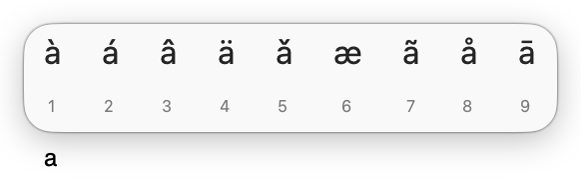
Het menu wordt niet weergegeven als een toets geen beschikbare accenttekens heeft.
Klik op een teken in het menu, zoals á.
Je kunt ook op de toets met het nummer van het gewenste accentteken drukken. Een andere manier is om met de pijltoetsen door de tekens te bladeren en vervolgens op de spatiebalk te drukken.
Opmerking: Accenttekens zijn niet in alle apps beschikbaar.
Toetscombinaties gebruiken
Als je vaker letters met accenttekens typt, kan het handiger zijn om toetscombinaties te gebruiken – ook wel dode toetsen genoemd. Druk op een of meer toetsen om het accentteken in te voeren, en druk vervolgens op de letter waaraan je het accentteken wilt toevoegen.
Om bijvoorbeeld de letter ã te typen met de toetsenbordindeling 'ABC', druk je op Option + N om een tilde ˜ in te voeren en druk je vervolgens op de a-toets.
Om te zien welke toetsen je moet gebruiken, open je Toetsenbordweergave en druk je vervolgens op een of meer speciale toetsen (zoals de Option- en Shift-toets). Er komt een oranje kader te staan rondom de dode toetsen die je kunt gebruiken voor het invoeren van accenttekens.
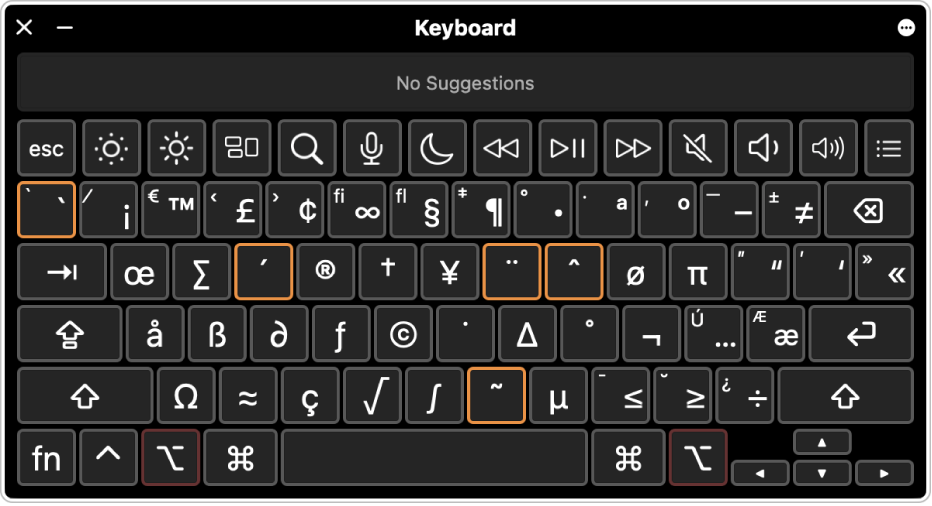
Tip: Als je de invoerbron 'ABC – Uitgebreid' toevoegt, kun je tijdens het typen soepel schakelen tussen verschillende talen die het Latijnse alfabet gebruiken (zoals Nederlands en Engels). Je kunt deze indeling ook gebruiken om letters te typen met accenten of diakritische tekens of om toonmarkeringen toe te voegen wanneer je Pinyin gebruikt voor Mandarijn Chinees.
Je kunt ook Tekenweergave gebruiken om tekens met accenttekens in te voeren.